Hai già creato la prima Base in Cinema 4D e ora vuoi generare un secondo componente dal primo. Questa guida ti accompagnerà nel processo di creazione di una base inferiore, che verrà costruita dal tuo modello esistente. Viene spiegato come eliminare i poligoni e chiudere il buco risultante con il pennello poligonale o lo strumento ponte.
Principali scoperte
- Crea una base inferiore separata dal modello esistente.
- Dai nomi appropriati ai tuoi modelli per garantire chiarezza.
- Elimina i poligoni per creare "buchi" creativi.
- Usa il pennello poligonale o lo strumento ponte per chiudere i fori.
Guida passo passo
Inizia selezionando il modello esistente. Hai già creato la prima base, che ora rappresenta la tua base centrale. Seleziona l'oggetto Gribler e copialo tenendo premuto il tasto Ctrl. In questo modo crei una copia che funge da base inferiore. Non dimenticare di darle un nome - chiamala semplicemente "base inferiore" per aumentare la chiarezza. È importante che tu dia un nome agli oggetti, poiché potresti avere molti modelli diversi in seguito.

Abbassa leggermente la base inferiore per posizionarla bene nella scena. Puoi usare lo strumento di spostamento per tirare la base nel punto desiderato. Assicurati che la nuova posizione della base inferiore si integri armoniosamente nella tua composizione generale.

Dopo aver regolato la posizione della base inferiore, è tempo di creare alcuni "buchi" creativi. Questi daranno più profondità alla scena. Puoi selezionare singoli poligoni ed eliminarli per creare il buco desiderato nella base inferiore. Passa alla modalità di modifica dei poligoni e seleziona i poligoni che desideri rimuovere. È una buona idea selezionare anche i poligoni sul fondo per assicurarti che il buco sia continuo.
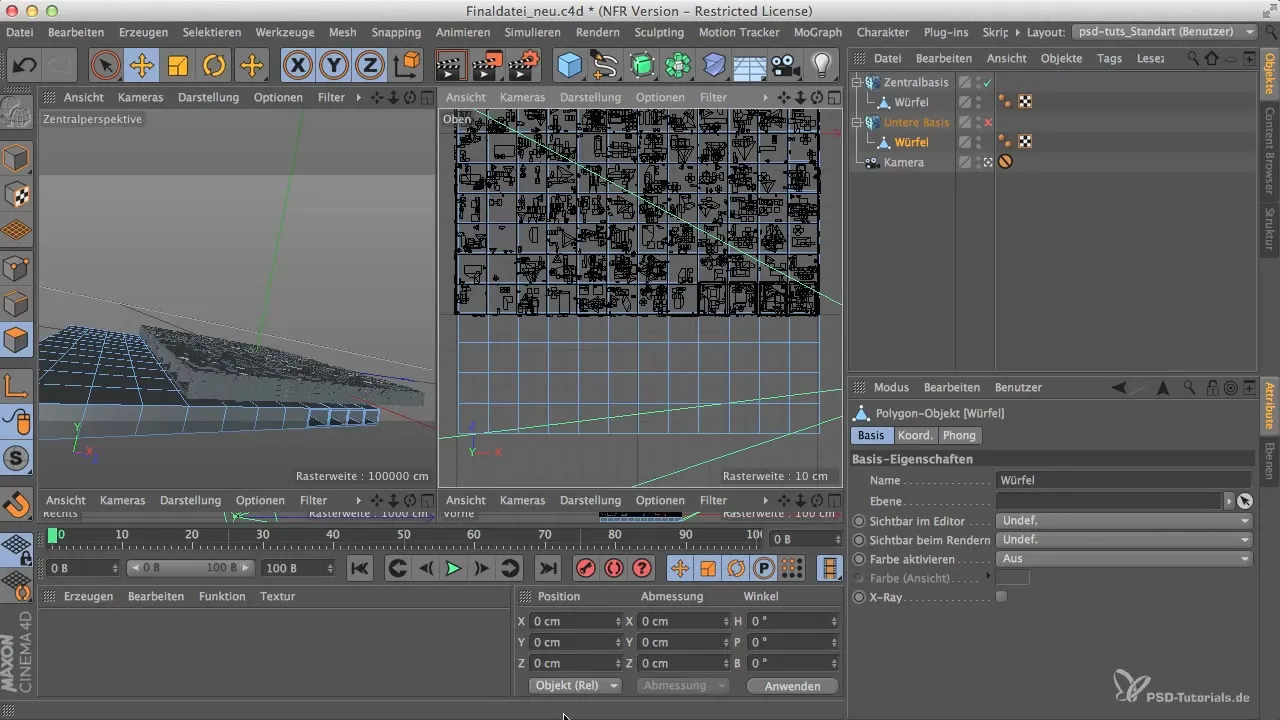
Scegli la visuale che ti risulta più comoda – una vista dall'alto o la prospettiva centrale sono adatte per fare una selezione precisa. Dopo aver selezionato i poligoni desiderati, eliminali semplicemente con il tasto Canc.
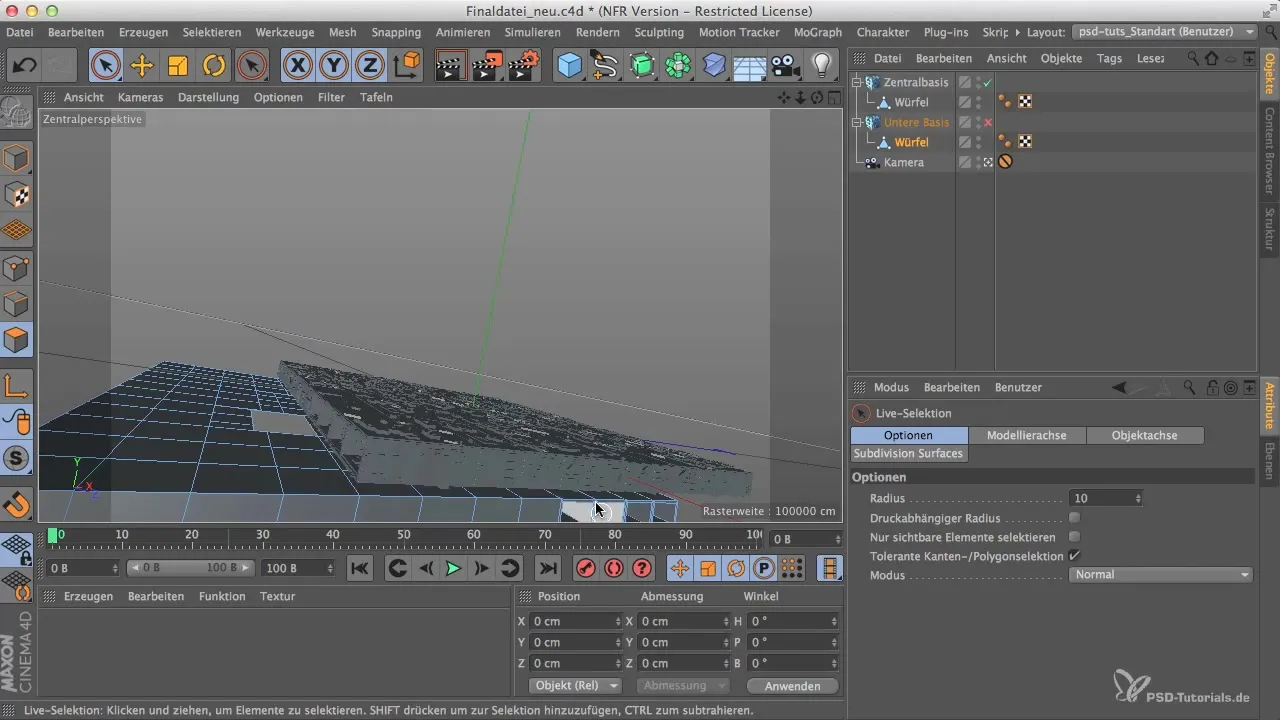
Per chiudere gli spazi aperti nella base inferiore, hai due opzioni: lo strumento ponte o il pennello poligonale. Se scegli il pennello poligonale, lavora con il tasto Ctrl per collegare i punti e chiudere i fori. Assicurati che i punti si incastrino correttamente per garantire transizioni pulite.
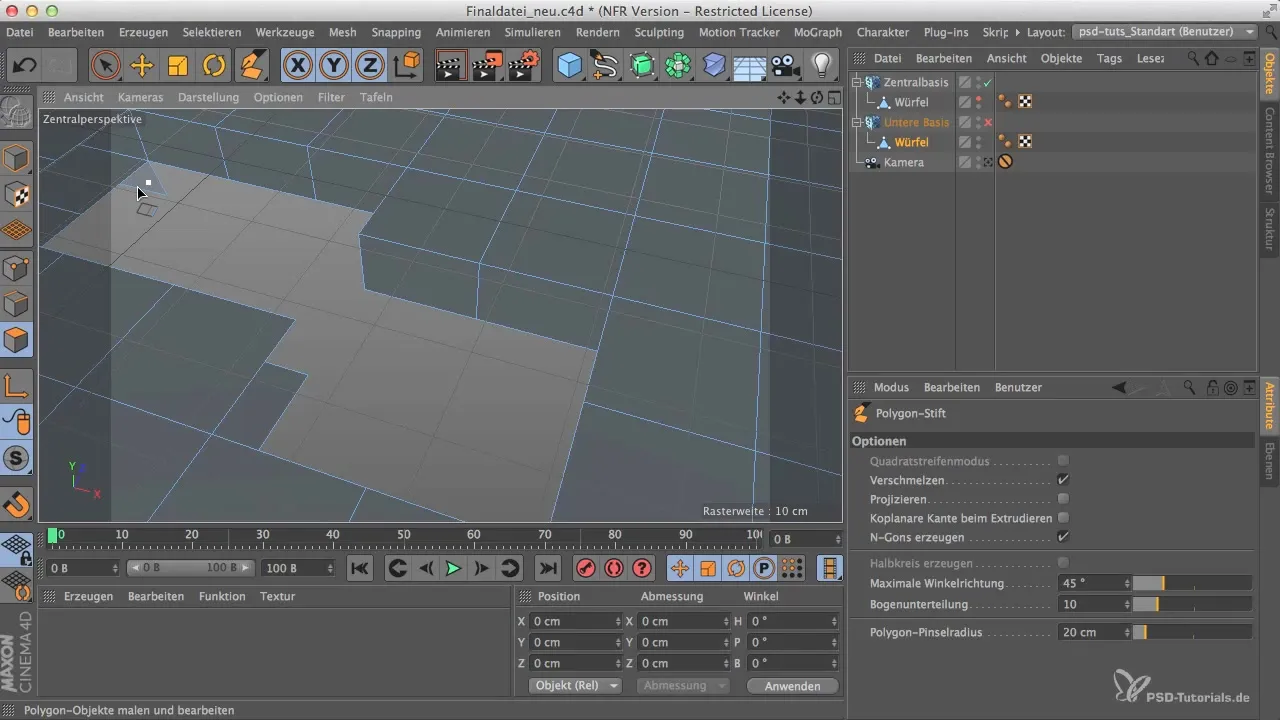
Ripeti questo processo negli altri punti aperti che hai nella tua base inferiore. Prenditi il tempo necessario per assicurarti che le connessioni siano precise e che la geometria rimanga pulita. Sentiti libero di ulteriormente affinare il modello secondo il tuo gusto.
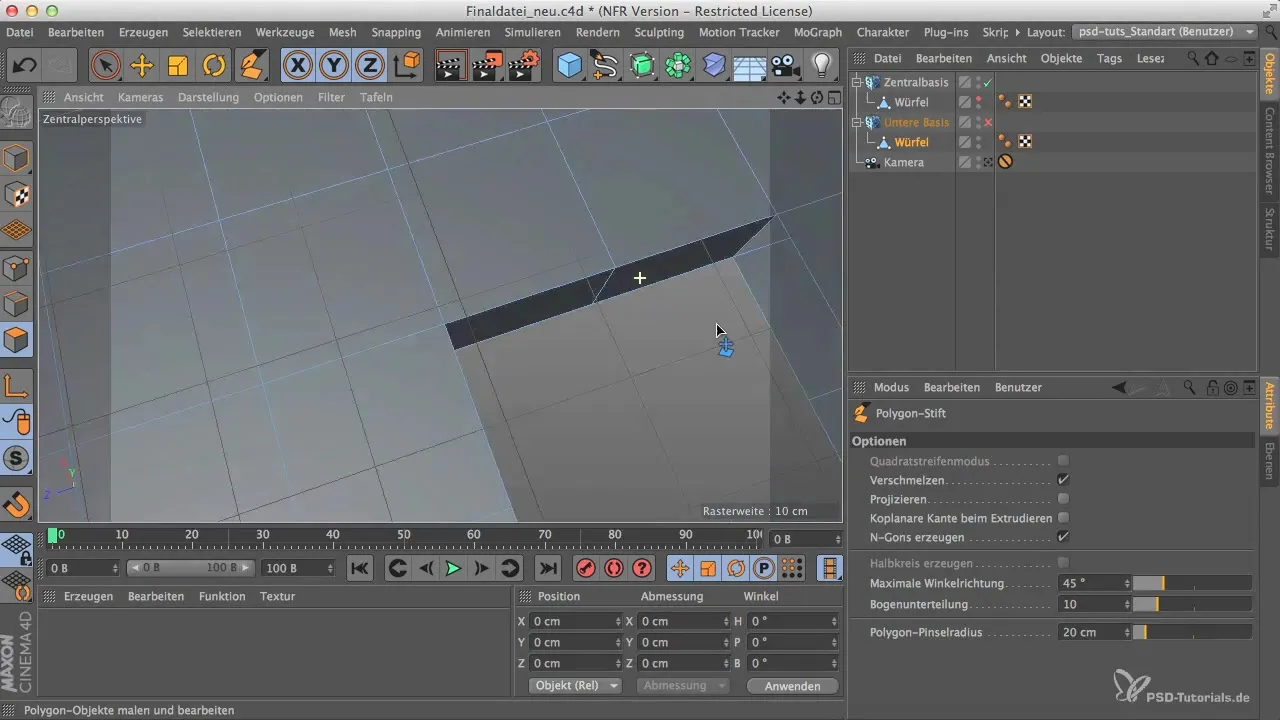
Per controllare il risultato finale, puoi aggiungere un oggetto SDS (Subdivision Surface) per valutare meglio le curve e le finiture. Un modello ben lavorato mostra attraverso l'oggetto SDS una bella curvatura, che contribuisce alla visibilità visiva della tua immagine generale.
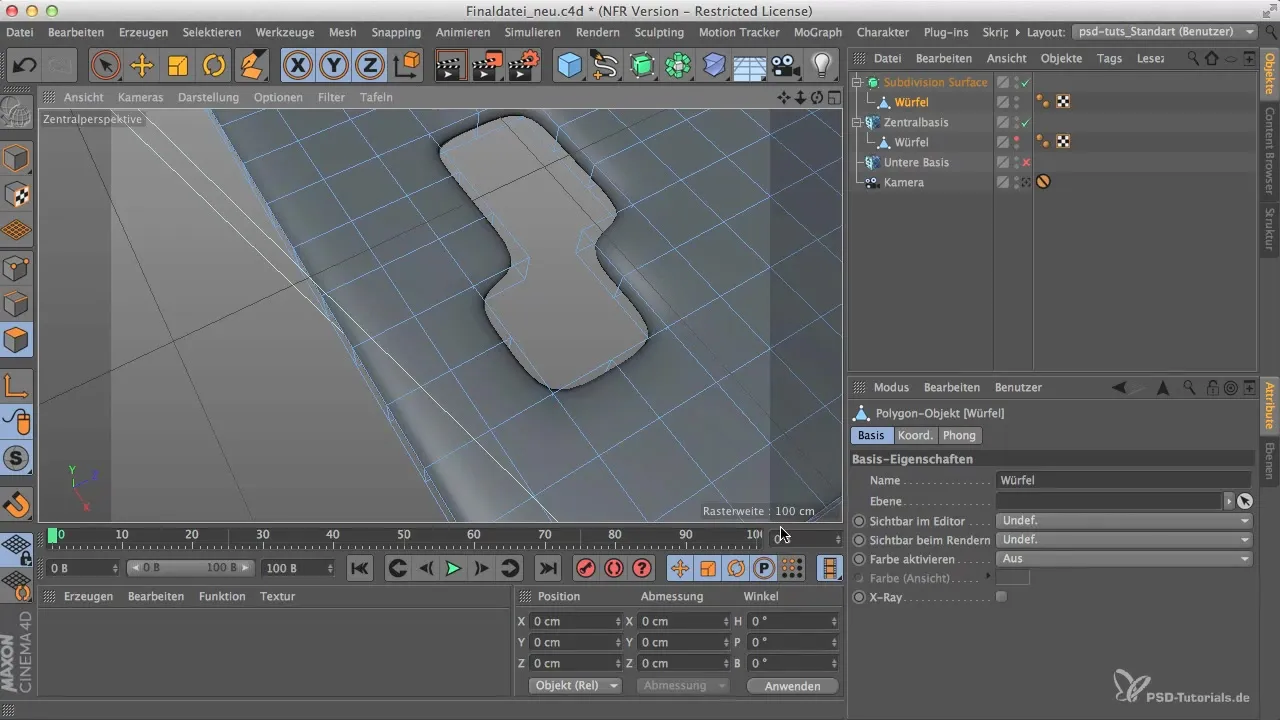
Riattiva la visuale dell'oggetto Gribler per esaminare i tuoi progressi e controllare la struttura finale. È consigliabile regolare le visuali per ispezionare tutti i dettagli. Considera di elaborare ulteriormente la composizione finale in Photoshop per aggiungere ulteriori effetti visivi.
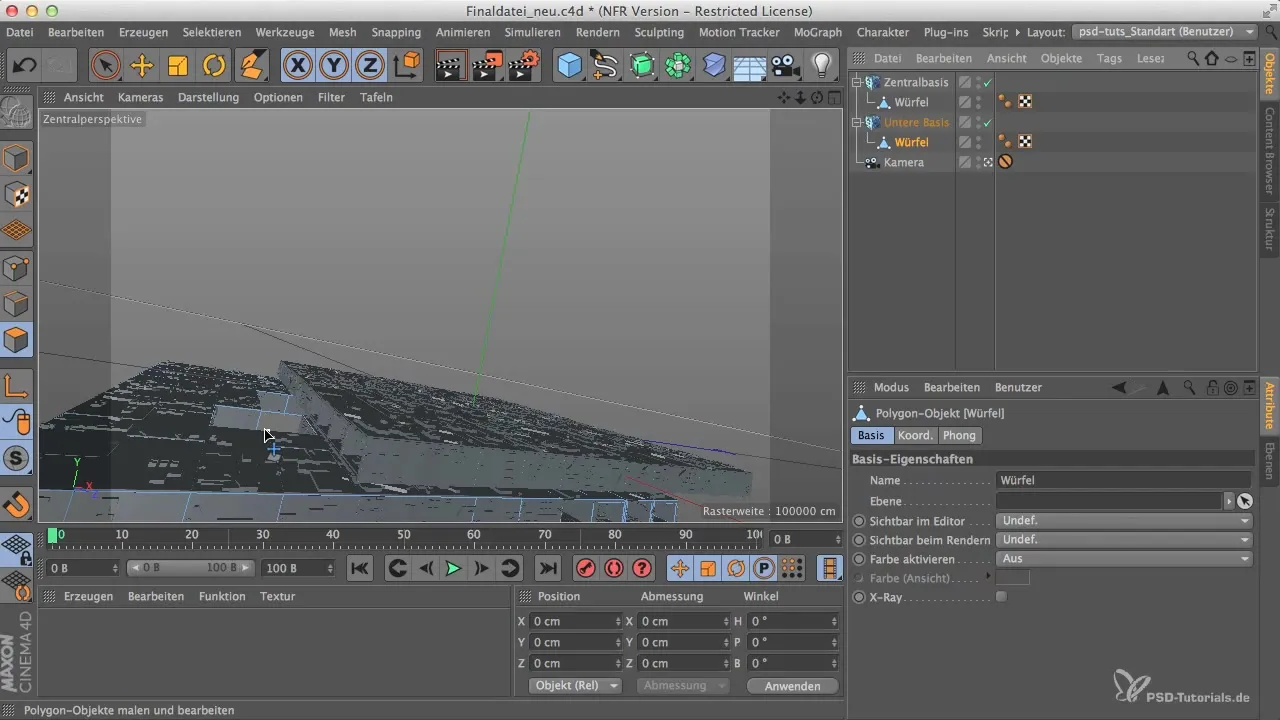
Riepilogo – Guida per modellare una Base Inferiore in Cinema 4D e Photoshop
Hai imparato con successo come creare una base inferiore da un modello già esistente. Attraverso l'eliminazione mirata e la modifica dei poligoni, nonché un posizionamento e una denominazione abili, puoi mantenere i tuoi oggetti ordinati e visivamente attraenti. Chiudere i buchi con il pennello poligonale o lo strumento ponte amplia le possibilità creative nella modellazione.
Domande frequenti
Come elimino i poligoni in Cinema 4D?Seleziona i poligoni in modalità di modifica dei poligoni e premi il tasto Canc.
Qual è la differenza tra il pennello poligonale e lo strumento ponte?Il pennello poligonale consente una modifica più precisa, mentre lo strumento ponte può creare più velocemente connessioni tra poligoni.
Come posso dare nomi appropriati ai miei modelli?Nomina ogni oggetto in base alla sua funzione o al suo ruolo nella scena per mantenere la chiarezza.


